电脑cpu动不动就100%怎么办 电脑cpu占用100%怎么解决
在日常操作电脑的过程中,用户需要关注cpu内存的占用情况,防止出现电脑运行卡顿的问题,例如近日就有用户在启动电脑进入桌面后,却莫名遇到了cpu占用100%的情况,严重影响用户的操作体验,对此电脑cpu动不动就100%怎么办呢?这里小编就给大家带来电脑cpu占用100%怎么解决完整步骤。
具体方法如下:
1、首先我们鼠标右键点击电脑桌面的任务栏,在弹出来的选项点击【启动任务管理器】,如图所示。
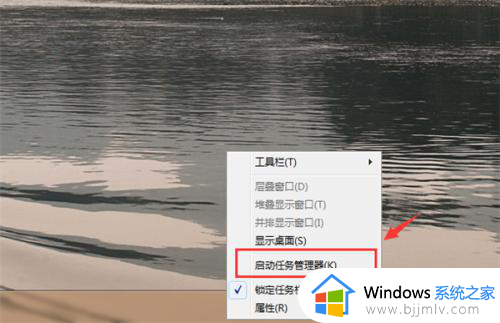
2、然后在应用程序里面,将不需要的程序结束,减轻CPU的负担,释放CPU空间,如图所示。
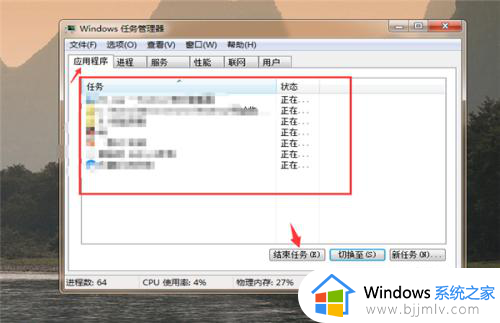
3、然后在进程中,有很多占用cpu的进程,我们将没有用的都结束,可以大大降低CPU的使用率,如图所示。
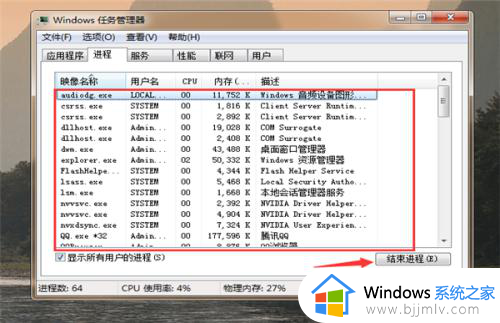
4、然后我们可以将运行窗口打开,在里面输入【msconfig】,点击【确定】,如图所示。
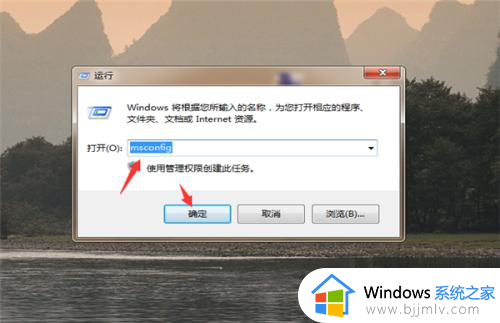
5、之后在打开的窗口,在启动中,不需要开机启动的程序全部取消勾选,最好除了安全软件都不启动,可以降低电脑的CPU使用率,如图所示。
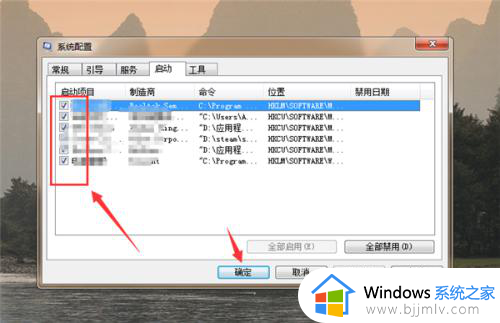
6、之后我们可以用安全软件做一个体检,进行杀毒和清理垃圾比较重要,尤其是有病毒会占用CPU空间,所以用安全软件优化一下电脑,可以降低CPU的使用率,如图所示。
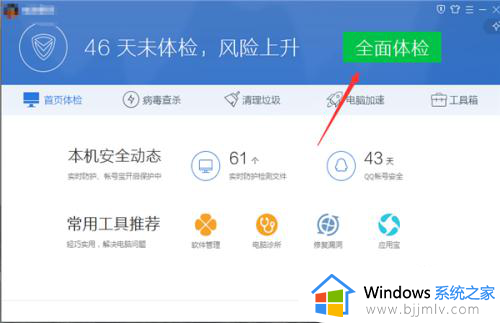
7、最后我们注意观察CPU的状况,可以打开机箱看一下,是不是灰尘太多,影响CPU的散热,从而增加CPU的使用率,其实是温度太高了,我们清理灰尘,并正确的给CPU降温即可,如图所示。

以上就是小编告诉大家的电脑cpu占用100%怎么解决完整步骤了,如果你电脑有出现类似的情况,那么就可以根据小编的操作来进行解决,非常的简单快速,一步到位。
电脑cpu动不动就100%怎么办 电脑cpu占用100%怎么解决相关教程
- 电脑cpu占用高怎么解决 电脑cpu使用率过高的解决办法
- 笔记本电脑cpu高温100度正常吗 笔记本cpu温度100度的原因和解决方法
- csrss.exe占用cpu过高怎么办 csrss.exe占用大量cpu内存解决方法
- cpu内存占用率高怎么办?cpu占用率过高如何解决
- cpu占用内存高怎么办 内存cpu占用过高解决方法
- dns client占用cpu过高怎么回事 dns client占用cpu高的解决方法
- dllhost占用cpu高为什么 dllhost占用cpu高怎么解决
- system占用cpu过高怎么回事 解决system占用cpu过高的方法
- 电脑出现cpu fan error怎么解决 电脑开机显示cpu fan error怎么解决
- 笔记本电脑充电充不满100%怎么办 笔记本电脑充电充不满就停了解决方法
- 惠普新电脑只有c盘没有d盘怎么办 惠普电脑只有一个C盘,如何分D盘
- 惠普电脑无法启动windows怎么办?惠普电脑无法启动系统如何 处理
- host在哪个文件夹里面 电脑hosts文件夹位置介绍
- word目录怎么生成 word目录自动生成步骤
- 惠普键盘win键怎么解锁 惠普键盘win键锁了按什么解锁
- 火绒驱动版本不匹配重启没用怎么办 火绒驱动版本不匹配重启依旧不匹配如何处理
电脑教程推荐
win10系统推荐